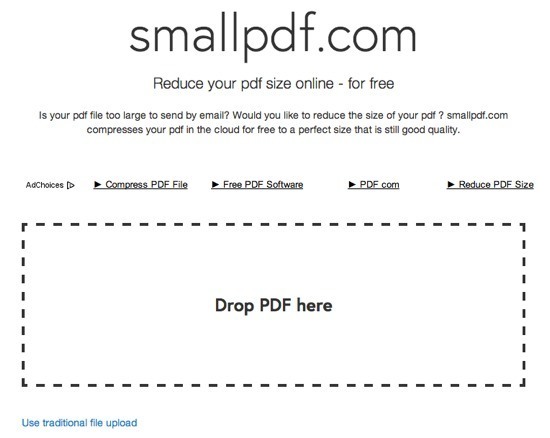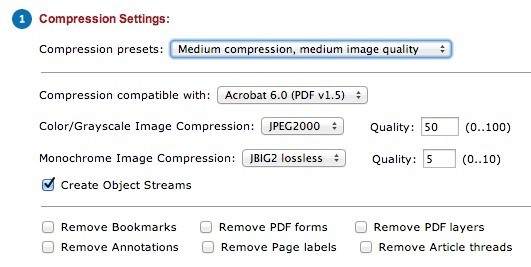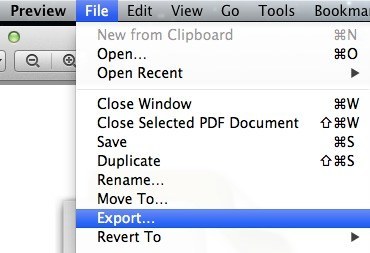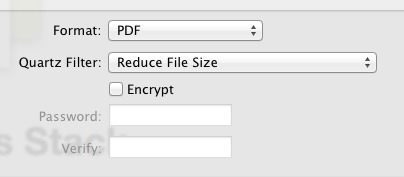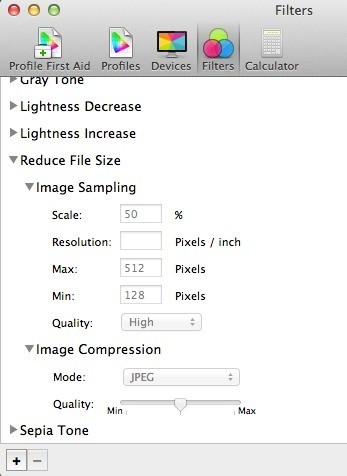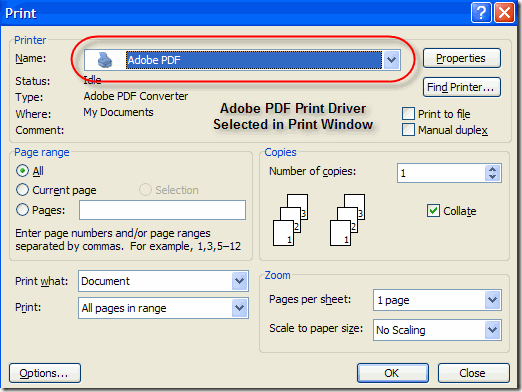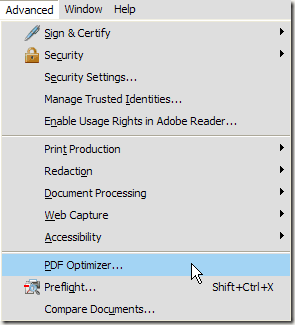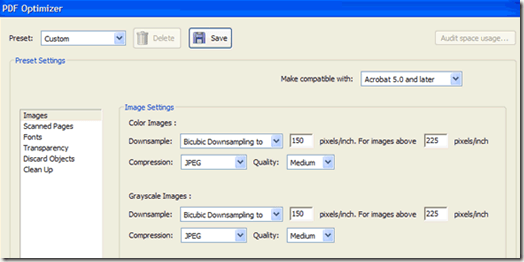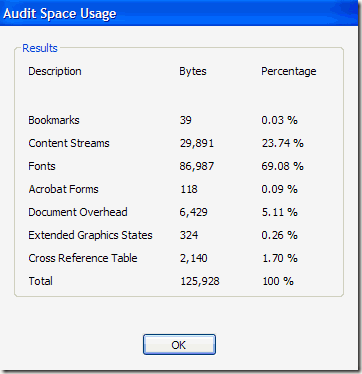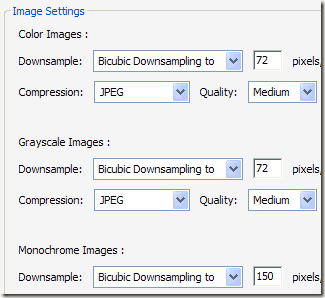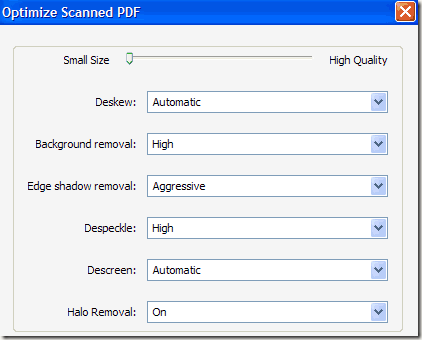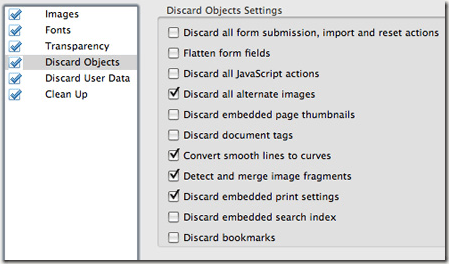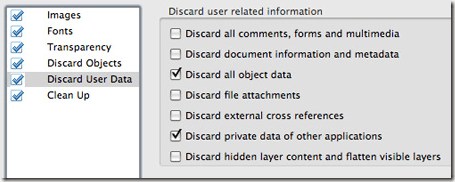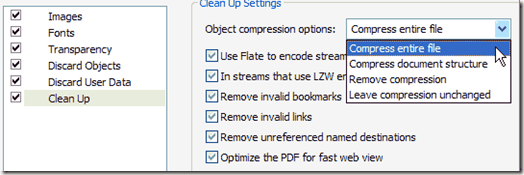PDF dosyaları ile çalışıyorsanız, grafik ve resim içeriyorsa çok hızlı bir şekilde nasıl çok hızlı hale gelebileceğini biliyorsunuz. Neyse ki, herhangi bir başka dosya türünü sıkıştırabileceğiniz gibi PDF dosyalarını da sıkıştırabilirsiniz. Bu, PDF dosyanızın büyüklüğünde büyük tasarruflar anlamına gelebilir.
Bu gönderide size bir çift göstermeye çalışacağım. PDF dosyasının boyutunu küçültme yöntemleri. Adobe Acrobat'ınız varsa (bu ücretsiz değildir), gerçekten iyi çalışan 4 ve 5 numaralı yöntemleri deneyebilirsiniz. Ayrıca, Mac OS X'te PDF dosya boyutunu azaltmanın bir yolu da vardır. Bu, Yöntem 3'tür.
Yöntem 1 - SmallPDF.com
PDF dosyanızı küçültmenin en kolay yolu SmallPDF.com adlı ücretsiz bir çevrimiçi aracı kullanmak için. Site süper temiz (spam reklamlarla dolu değil) ve büyük PDF dosyalarının boyutunu azaltmak için oldukça iyi bir iş yapıyor.
İyi olan şey, onu herhangi bir yerde veya herhangi bir işletim sisteminde kullanabilmeniz ve hatta HTML 5'in yeni sürükle ve bırak özelliğini de desteklemenizdir. 500 KB'lik bir dosya alabiliyor ve yaklaşık 368 KB'ye indirebiliyordu. Ancak, Mac'de (Yöntem 2) çok da kötü değil, aynı PDF'yi yalnızca 82 KB'ye indirebildim.
PDF dosyalarını sıkıştırmak için kullandığım başka bir çevrimiçi araç Neevia Sıkıştır PDF. Bir dizi seçenek ve yüksek sıkıştırma, düşük görüntü kalitesi veya düşük sıkıştırma, yüksek görüntü kalitesi vb. Gibi bazı önayarları vardır.
Ayrıca , yer işaretlerini kaldırabilir, PDF katmanlarını kaldırabilir, ek açıklamaları kaldırabilir, sayfa etiketlerini kaldırabilir ve renk ve tek renkli görüntü sıkıştırması için kaliteyi manuel olarak ayarlayabilirsiniz.
Yöntem 2 - PDF Kompresörü
PDF Kompresörü, Windows XP / Vista / 7/8 için indirebileceğiniz ücretsiz bir programdır. Bu program, bir veya daha fazla PDF dosyasının boyutunu hızlı ve etkili bir şekilde azaltmanızı sağlar.
Kayıpsız sıkıştırmayı destekler, bu nedenle PDF kalitesinde herhangi bir düşüş görmemelisiniz. Ayrıca şifrelenmiş PDF belgelerini de destekler ve bir kerede yüzlerce hatta binlerce PDF dosyası üzerinde çalışabilir.
Yöntem 3 - OS X PDF Filtresi
Mac'iniz varsa, Yerleşik Önizleme uygulamasını kullanarak bir PDF dosyasının boyutunu önemli ölçüde azaltmak için harika ve kolay bir yol var. Öncelikle, PDF dosyanızı Finder'da sadece çift tıklayarak Önizleme'de açın. Varsayılan olarak, Adobe Reader veya üçüncü taraf PDF görüntüleyici yüklü olmadıkça PDF dosyaları Önizleme'de açılır. Bu durumda, sağ tıklayın ve Birlikte Aç'ı seçin.
Şimdi, Dosya' yı tıklayın ve ardından Aktarı tıklayın. >.
Bir pop-up iletişim kutusu alacaksınız ve alttaki seçeneklerden biri Quartz Filter. Aşağıya tıklayın ve Dosya Boyutunu Küçült'i seçin.
Kaydet' i tıklayın ve sen bittin. Bu filtreyi kullanarak 500 KB'den sadece 82 KB'ye kadar bir PDF dosyası elde edebildim. İnce ayar yapmak isterseniz, ColorSync Utility'yi açabilirsiniz. Sadece Command + Spacebar tuşuna basın ve colorsync yazmaya başlayın. Ardından, Filtreler'i tıklayın ve Dosya Boyutunu Azalt' ı tıklayın. Ayarların burada ayarlanmasının yalnızca PDF dosyanızda çok fazla yüksek çözünürlüklü görüntünüz varsa yararlı olacağını unutmayın.
Buradan, Resim Örnekleme'deki tüm değerleri kaldırabilir ve Çözünürlükiçin bir değer girebilirsiniz. Bir bilgisayarda görüntülemek için yalnızca PDF'ye ihtiyacınız varsa, 72 piksel / inç, görüntüler büyükse PDF'nizin boyutunu büyük ölçüde azaltacaktır. Ayrıca, Görüntü Sıkıştırmaile oynayabilir ve ne tür bir yarar elde edeceğinizi görebilirsiniz.
Yöntem 4– Adobe PDF'ye Yazdır
En kolay yol PDF dosyasını küçültmek ve küçültmek, temel olarak PDF belgesini bir PDF dosyasına yazdırmaktır. Kulağa garip geliyor? Bu. Temel olarak, PDF dosyasını Adobe Reader'da açıp Adobe PDF yazıcısına yazdırıyorsunuz.
Bu işlem gerçekten çok iyi çalışıyor ve PDF dosyanızın boyutunu önemli ölçüde azaltacaktır. Dosya - Yazdır'a gittiğinizde, aşağı açılan yazıcı listesinden Adobe PDF'yi seçin:
Şaşırtıcı bir şekilde, Bu yöntemi kullanarak 20 MB PDF dosyasını 3 MB'ye küçültün. Onu küçültmek için ne yaptıklarından emin değilsiniz, ancak özellikle de çok fazla yer kaplayan çok sayıda resminiz varsa işe yarar.
Yöntem 5 - Adobe Acrobat PDF Optimizer
Adobe Acrobat uygulamasının 7. sürümünden bu yana PDF Optimizeradlı Gelişmişmenüsünde yeni bir seçenek var.
Şimdi, yapılandırılacak bir sürü seçenek içeren bir ekrana getirileceksiniz!
PDF dosyasının her bir bileşeninin ayrıntılı listesini ve tam olarak ne kadar alan kullandığını öğrenmek için sağ üst taraftaki Denetim alanı kullanımıdüğmesini tıklayın:
Gördüğünüz gibi, görüntüyü en iyi duruma getirme veya küçültme, taranmış sayfaları yeniden yapılandırma, yazı tiplerini ayarlama, saydamlığı ayarlama, atma gibi bir PDF dosyasını daha küçük yapmak için yapabileceğiniz altı farklı şey var. nesneleri ve PDF dosyasını temizleme.
Görüntüler altında, örneğin, alandan tasarruf etmek için görüntüleri küçültebilir ve sıkıştırabilirsiniz. Bu, özellikle görüntüleriniz gerçekten yüksek çözünürlükte ise, gerçekten kullanışlıdır. PDF dosyasının yazdırılması gerekmiyorsa, inç başına kaliteyi ve piksel sayısını azaltabilirsiniz. Ekranda görüntülemek için, sadece 72 piksele ihtiyacınız vardır.
Eğer PDF’ye bir sürü sayfa taradıysanız, o zaman Küçük Boyut'dan Yüksek Kalite' ye giden sürgülü çubukla güçlü>Taranan Sayfalarseçeneğiyle karıştırın. Gerektiği gibi ayarlayın.
Nesneleri Atlave Kullanıcı Verilerini Kaldıriki gerçekten var PDF dosyaları için yararlı temizleme seçenekleri. Temel olarak her PDF dosyasında saklanan tüm ekstra çöplerden kurtulabilirsiniz. Etiketleri kaldırabilir, form alanlarını düzeltebilirsiniz.
Atmak için Kullanıcı Verileri, yorumlar, doküman bilgileri, meta veriler, nesne verileri, dosya ekleri, diğer uygulamalardan veriler ve daha fazlasından kurtulabilirsiniz.
Son olarak, Temizlesekmesini yapar. tüm dosyayı sıkıştırmak ve hızlı web görünümü için PDF'yi optimize etmek gibi birkaç tane daha temizlik işi.
Yapmanız gereken en iyi şey, belirli PDF dosyanız için en iyi olanı görmek için tüm ayarlarla oynamaktır. Umarım, yukarıdaki beş yöntemden biri PDF dosyanızı bir e-postaya ekleyebileceğiniz veya bir web sitesine gönderebileceğiniz daha düşük bir boyuta ulaştıracaktır. PDF dosyalarınızı küçültmek için yukarıda belirtilmeyen farklı bir yöntem kullanırsanız, yorumlarda bize bildirin. Tadını çıkarın!